エージェントの新規追加・編集
エージェントの管理
アンケート
その他設定、機能
顧客側マイページ説明
🗒 エージェントの新規追加・編集
目次
媒介契約管理をご利用のエージェントのプロフィールを変更します。
一般権限の方は、ご自身のプロフィールのみ変更できます。
管理者権限の方は、ご自身以外のプロフィールも変更できます。
売主媒介契約管理を利用中のエージェントの異動機能は2024年4月現在、ご利用できません。
順次対応して参りますが、エージェントの店舗異動が必要な場合は、弊社サポートまでご連絡ください。
招待メールの送信
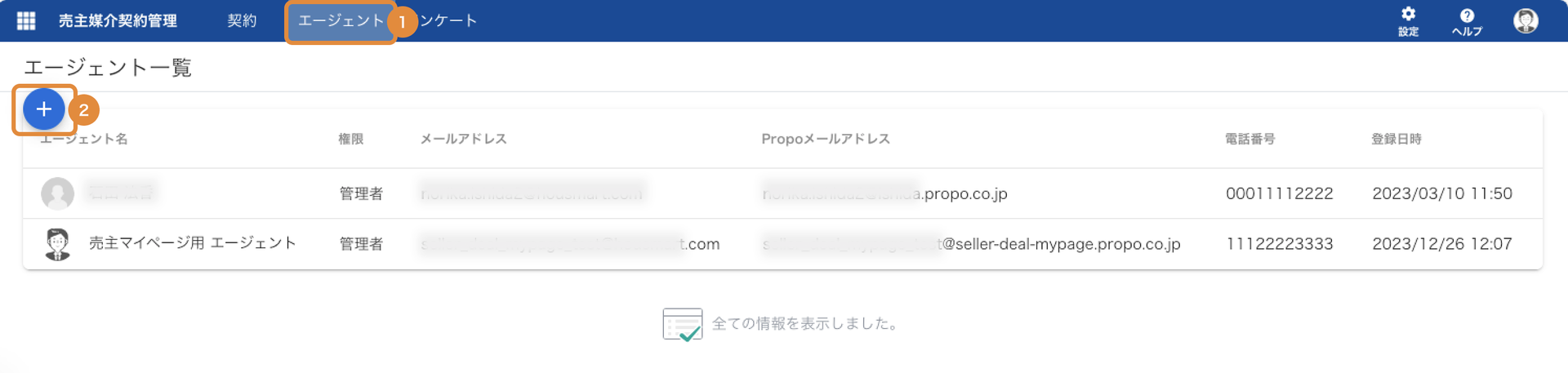
- 画面上部のメニューから、「エージェント」ボタンをクリック
- 「+」ボタンをクリック
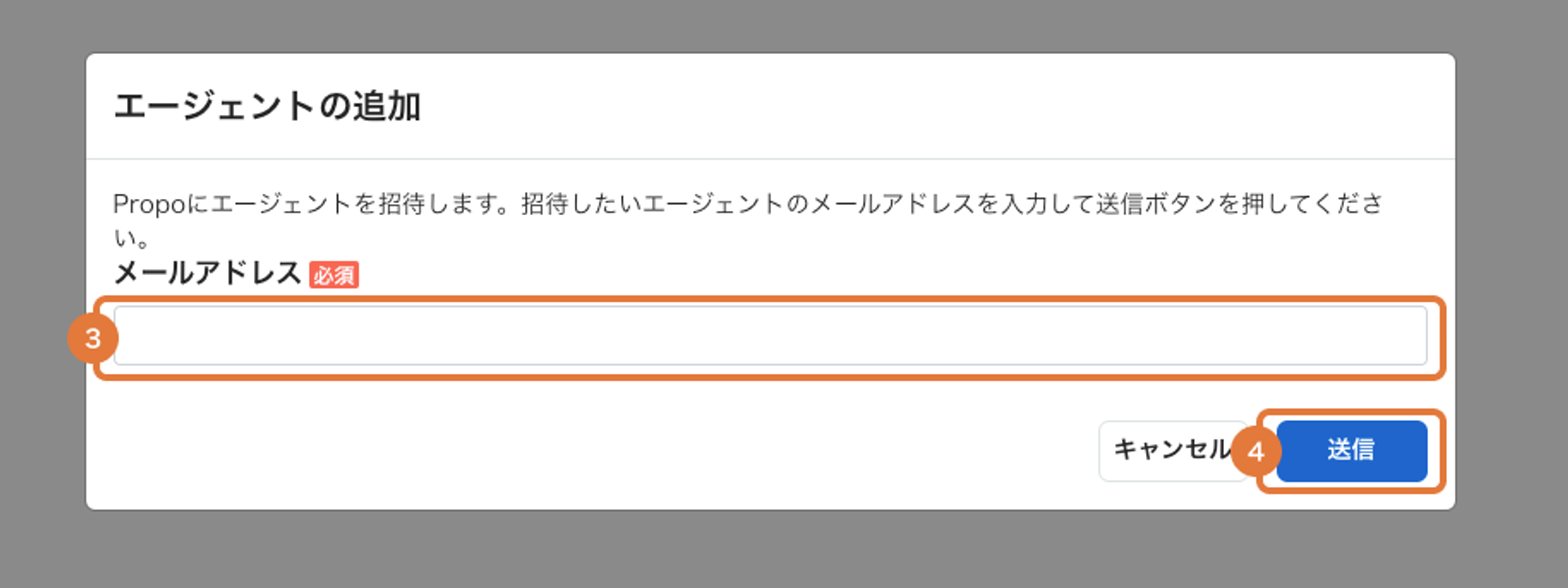
- メールアドレスを入力する:招待したいエージェントの「メールアドレス」を入力します。
- 「送信」ボタンをクリックする:招待したエージェントに招待メールが届きます。
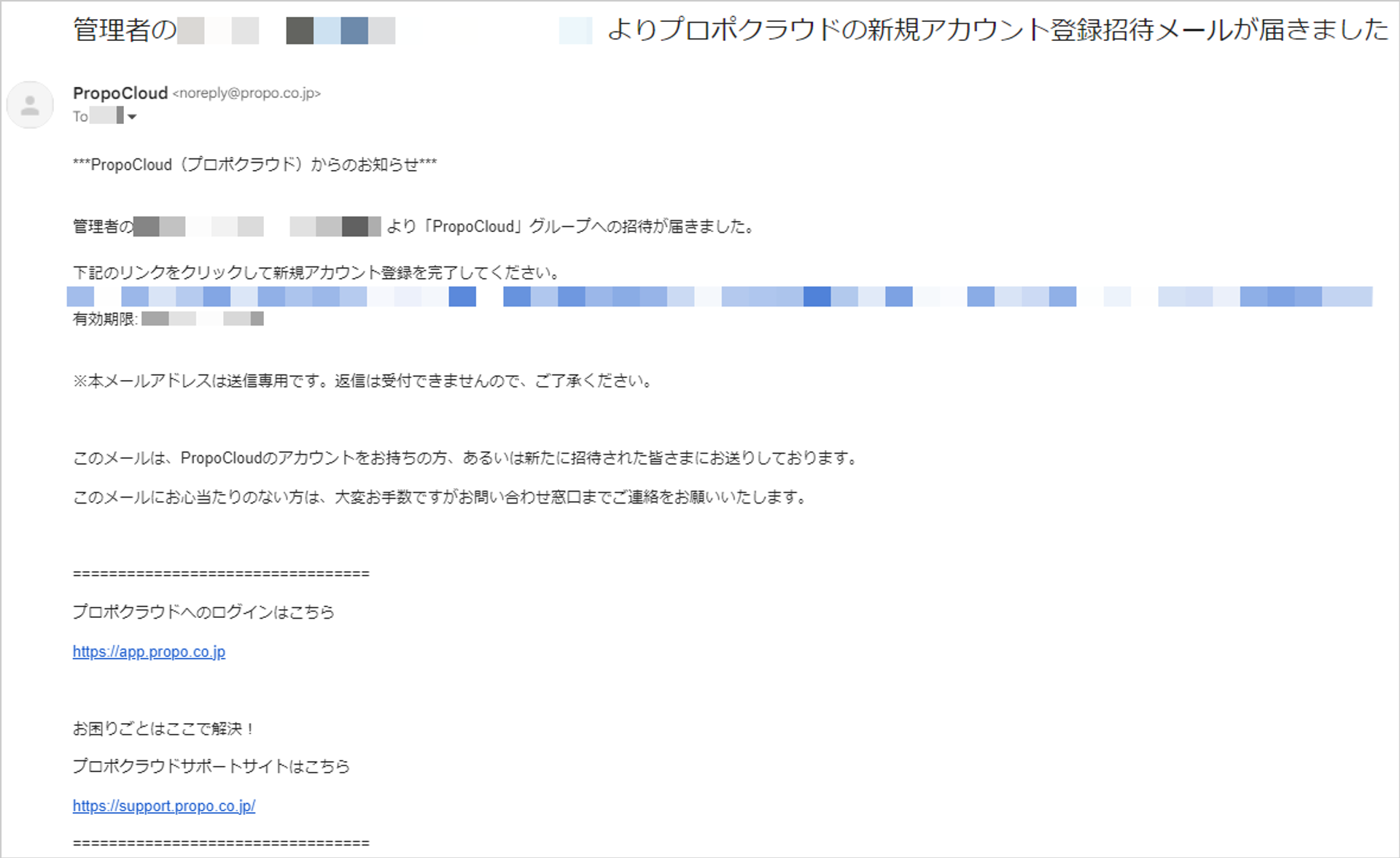
招待メールの内容はこちらになります。
エージェントを編集する

①任意のエージェントをクリックする:編集画面に遷移します。
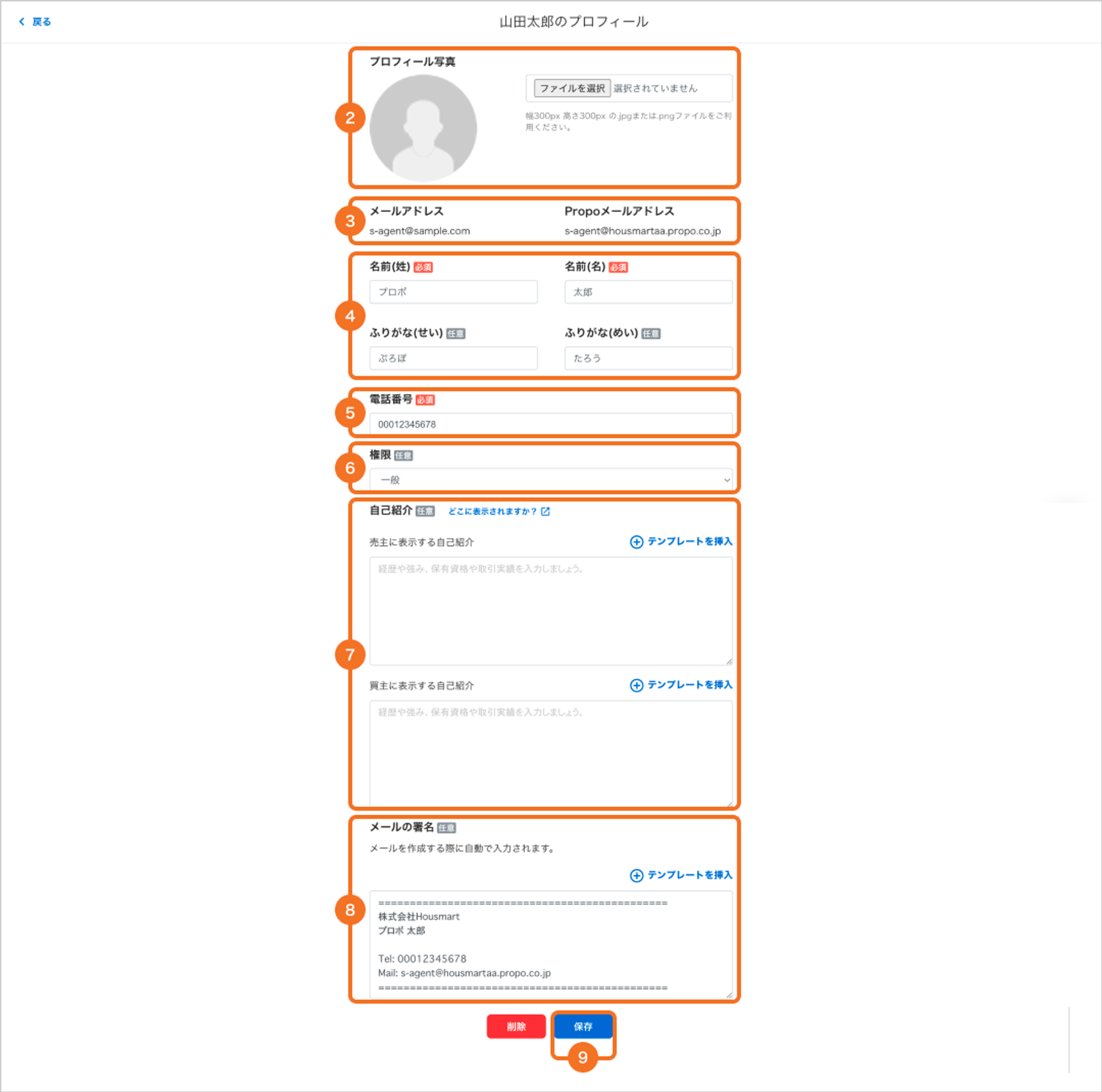
②プロフィール写真をアップロードする:「ファイルを選択」からアップロードできます。
③「メールアドレス」「Propoメールアドレス」:エージェントの追加で使用したメールアドレスです。編集はできません。
④名前を編集する
⑤電話番号を編集する:この電話番号は顧客にも表示されます。
⑥権限を選択する:「管理者」「一般」が選択できます。
※この機能は管理者権限ユーザーのみ操作できます。
⑦自己紹介を入力する
プロフィール画面内の「売主に表示する自己紹介」「買主に表示する自己紹介」の枠にそれぞれ自己紹介文を入力します。
「テンプレート挿入」ボタンを押すとテンプレートが表示されますので、参考にしてみてください。
⑧メールの署名を入力する
テキストメールを作成する際に自動で入力される「メールの署名」の編集ができます。
「テンプレート挿入」ボタンを押すとテンプレートが表示されますので、参考にしてみてください。
⑨「保存」ボタンをクリックする:編集した内容が保存されます。
よくある質問
Q. エージェントの登録をしたのですが、招待メールが届きません
A. 招待メールが届かない場合は、登録メールアドレスに誤りがないか確認の上、以下の手順にてご対応をお願いいたします。
【手順】
- プロポクラウド管理画面>「エージェント」>エージェント一覧上に対象ユーザのメールアドレスが表示されているか確認する
- 対象エージェントのメールアドレスがエージェント一覧上に表示されている場合:
エージェント一覧上の対象エージェントの「再招待」ボタンをクリックします。
※招待メールが迷惑メール等のフォルダに届いていないかも併せてご確認ください 対象エージェントのメールアドレスがエージェント一覧上に表示されていない場合: エージェント一覧画面上の「+」ボタンをクリックし、再度エージェント追加の操作を行なってください。 上記対応をお試しいただいても招待メールが届かない場合は、プロポクラウドの画面上、右下に表示されているアイコンからオンラインサポート窓口へお問い合わせください。
Q. エージェント登録時に送付される招待メール内に記載されているURLリンクの有効期限が切れてしまいました、どうしたらいいでしょうか?
A. 管理者権限をお持ちのユーザー様へ招待メール再送をご依頼ください。
管理者権限をお持ちのユーザー様は以下の手順よりご対応ください。
①管理画面のメニューバーから「エージェント」をクリックします。
②エージェント一覧上から対象エージェントの「再招待」ボタンをクリックします
③対象エージェントへ招待メールが届きます
※再度招待したメール内に記載されているアカウント登録の有効期限は、再招待メールを送信してから1週間後の日付に更新されます。
Q. 営業担当者の権限を、管理者権限へ変更することはできますか?
管理者であれば、権限の変更ができます。